

 2023-12-20
2023-12-20
有时候我们可能会遇到一些格式调整的问题,比如调整段落的行距、修改字体样式、插入图片等等。在本文中,我将向大家分享一些轻松搞定Word格式调整的技巧,帮助大家更高效地处理文档。
首先,让我们从调整段落的行距开始。在Word中,我们可以通过以下几种方式来实现这一目标。首先,我们可以使用快捷键Ctrl+1将行距设置为单倍行距,Ctrl+2将行距设置为1.5倍行距,Ctrl+5将行距设置为双倍行距。此外,我们还可以通过在“段落”选项卡中选择“行间距”来手动设置行距。在弹出的对话框中,我们可以选择单倍、1.5倍、双倍行距,或者自定义行距。
接下来,让我们来看一下如何修改字体样式。在Word中,我们可以通过选择文本并在“字体”选项卡中选择所需的字体、字号和字体样式来修改字体样式。此外,我们还可以使用快捷键Ctrl+B将文本设置为粗体,Ctrl+I将文本设置为斜体,Ctrl+U将文本设置为下划线。
除了调整段落的行距和修改字体样式,我们还可以插入图片来丰富文档内容。在Word中,我们可以通过选择“插入”选项卡中的“图片”按钮来插入图片。在弹出的对话框中,我们可以选择本地的图片文件并插入到文档中。此外,我们还可以通过拖拽图片文件到文档中来快速插入图片。
此外,Word还提供了一些其他的格式调整技巧,比如调整页面边距、设置页眉页脚、创建目录等等。在“页面布局”选项卡中,我们可以选择“边距”按钮来调整页面边距。在“插入”选项卡中,我们可以选择“页眉”或“页脚”按钮来设置页眉页脚。在“引用”选项卡中,我们可以选择“目录”按钮来创建目录。
总之,通过掌握一些简单的技巧,我们可以轻松搞定Word格式调整。在本文中,我们介绍了调整段落的行距、修改字体样式、插入图片以及其他一些常用的格式调整技巧。希望这些技巧能够帮助大家更高效地处理Word文档,提升工作效率。

对于需要调整格式的Word文档,福昕PDF也提供了便捷的解决方案。用户只需将Word文档转换为PDF格式,然后使用福昕PDF的编辑功能进行格式调整。福昕PDF支持添加、删除、移动和调整文本、图片和表格等元素,用户可以根据需要进行灵活的排版和布局。此外,福昕PDF还提供了丰富的注释和批注工具,方便用户进行文档标注和审阅。无论是调整段落格式、修改字体样式还是调整页面布局,福昕PDF都能满足用户的需求。总之,福昕PDF是一款功能全面、操作简便的PDF编辑工具,为用户提供了便捷的格式调整解决方案。
一个精心设计的网站可以为你的品牌或个人形象增添信任和专业感。而在创建一个专业的网站时,一个容易被忽视但却非常重要的细节就是页眉和页脚的设置。
有时候我们可能会遇到一些困扰,比如页码的位置不对,或者样式不符合要求。今天,我将揭秘一些Word显示页码的绝密技巧,让你的文

 2023-12-21
2023-12-21
 23
23
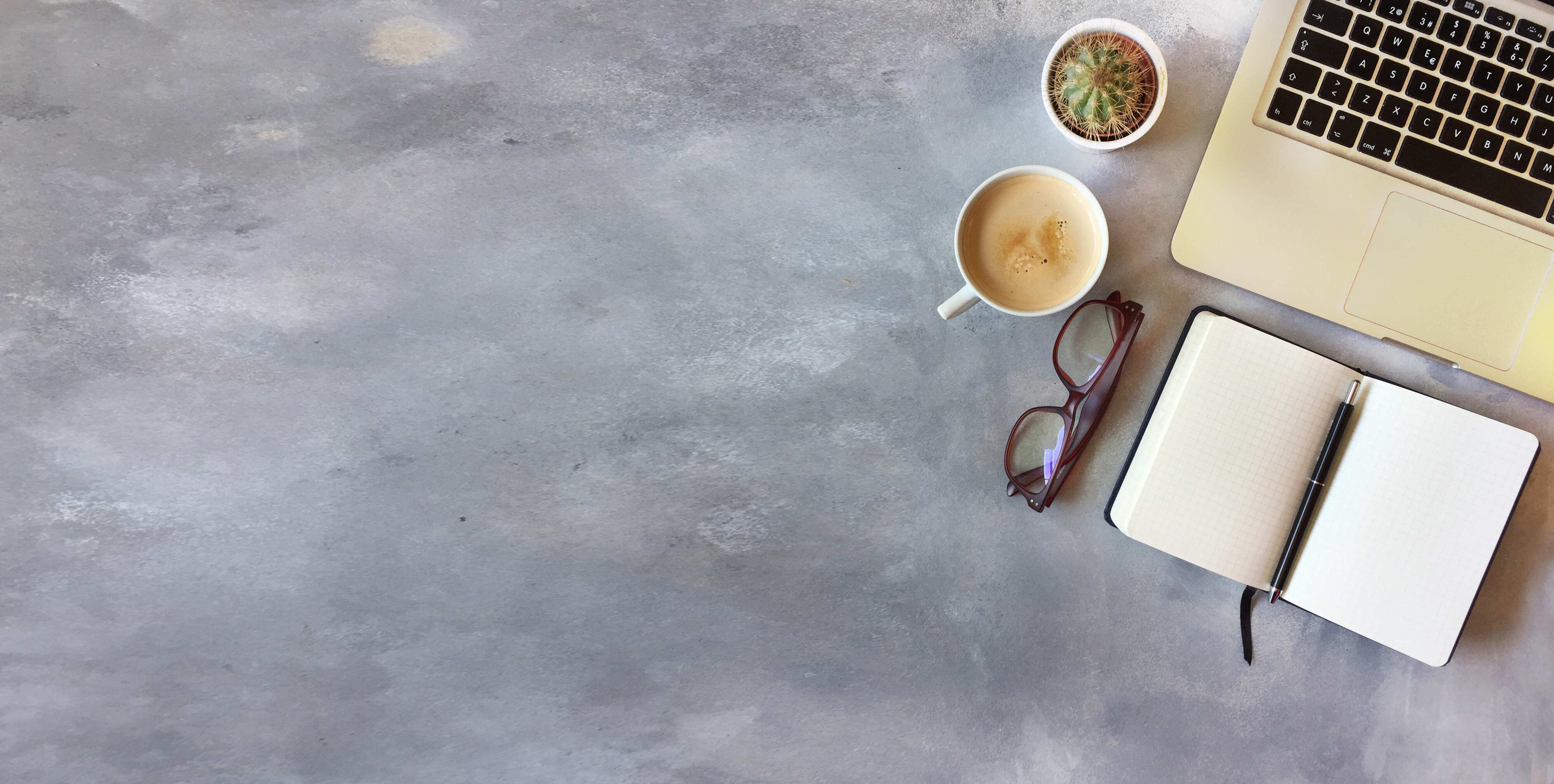
 2023-12-21
2023-12-21
 98
98

 2023-12-21
2023-12-21
 76
76

 2023-12-21
2023-12-21
 59
59

 2023-12-21
2023-12-21
 24
24

 2023-12-21
2023-12-21
 74
74

 2023-12-21
2023-12-21
 100
100

 2023-12-21
2023-12-21
 35
35

 2023-12-21
2023-12-21
 67
67

 2023-12-21
2023-12-21
 91
91

 2023-12-20
2023-12-20
 70
70